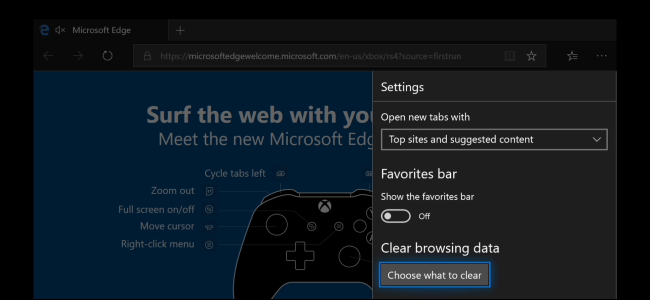
El navegador Edge en su Xbox One almacena su historial de navegación, junto con cookies potencialmente confidenciales, archivos temporales y datos de formularios, al igual que lo hace un navegador de escritorio. A continuación, le indicamos cómo ver y borrar su historial de navegación en Xbox One.
Para encontrar su historial de navegación, seleccione el icono «Hub» a la izquierda del botón de menú en la esquina superior derecha de la ventana de Edge, y luego presione el botón «A» en su controlador.
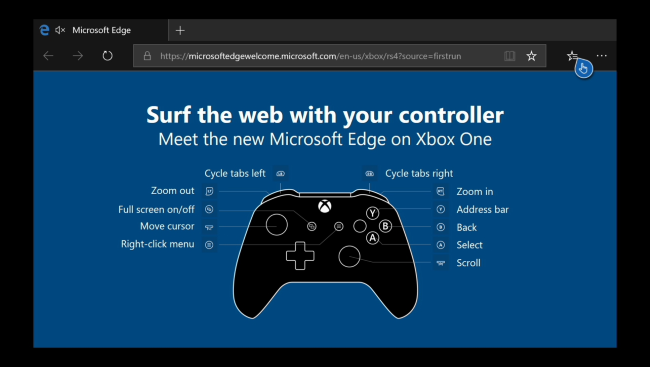
Seleccione la opción «Historial» en la barra lateral y presione «A» nuevamente.
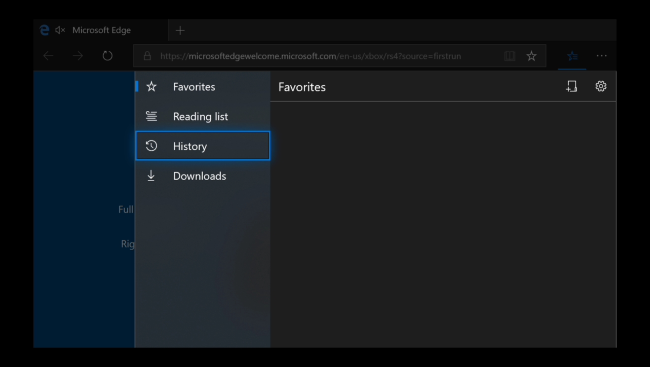
Su historial de navegación aparece aquí. Puede desplazarse por él y volver a abrir las páginas que ha visitado anteriormente.
Para borrar su historial de navegación, seleccione la opción «Borrar historial». También puede abrir el menú en la esquina superior derecha de la pantalla, seleccionar «Configuración» y seleccionar «Elegir qué borrar» en Borrar datos de navegación.
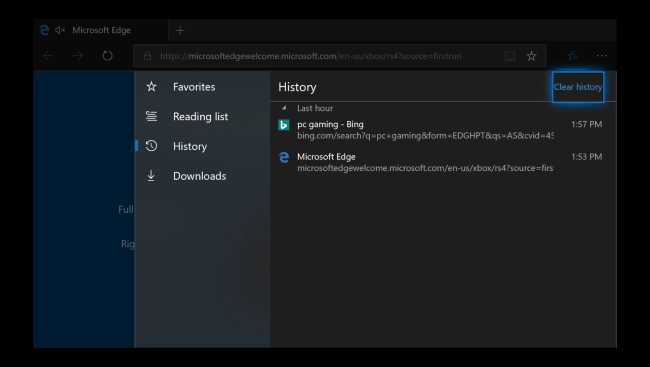
Seleccione los tipos de datos que desea borrar. Se borra cualquier tipo de datos que verifique y se retiene cualquier dato que no verifique.

Desplácese hacia abajo hasta la parte inferior del panel Borrar datos de navegación y luego seleccione «Borrar» para borrar los datos de navegación que seleccionó.
Si buscó en Bing mientras estaba conectado, el propio Bing también puede recordar su historial de búsqueda. Seleccione «Borrar historial de búsqueda de Bing» aquí para borrar su historial de búsqueda de Bing.

Puede utilizar el modo de navegación InPrivate en el futuro para navegar por la web de forma privada, eliminando la necesidad de borrar sus datos de navegación posteriormente.


